Claris FileMaker Server 19 -おすすめバックアップ設定-
2020年06月16日 10:00 AM
Claris FileMaker 19
バックアップとはデータの紛失、サーバー機のトラブル等による破損時に元のデータに戻すために取得しておくデータベースのコピーです。
短い間隔で多くのバックアップを保持しておけば、安心ではありますが、その分ストレージの容量、コストがかかってきます。
今回は弊社で設定することの多い Claris FileMaker Server のバックアップ設定についてご説明いたします。
FileMaker Server17以降ではインストール時に毎日0時7世代の自動バックアップが設定されております。
直近1週間分が残っていれば良いという要件でしたら、そのままで問題ありません。
1か月前のデータを戻す可能性がある場合、次の手順で設定していただくことをお勧めします。
■自動バックアップの無効化
前述の通り自動バックアップは毎日0時7世代のバックアップです。
時間の変更は可能ですが、世代数の変更はできません。
そのため、自動バックアップ+週次のバックアップとした場合、週次バックアップ当日は2重にバックアップが取得されてしまいます。
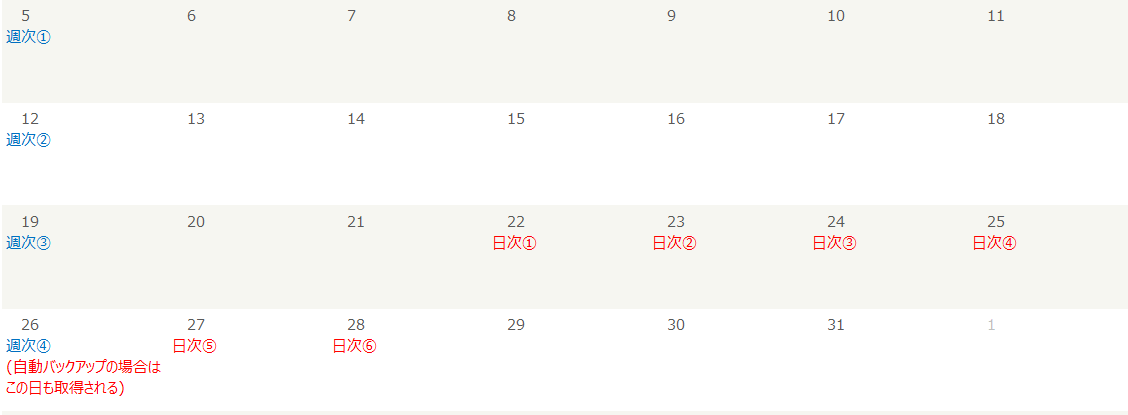
そのため弊社では無効に設定します。
自動バックアップの有効無効設定は、fmsadminコマンドでの設定が必要です。
サーバーで「fmsadmin disable schedule 1」というコマンドを実行することで無効に設定します。
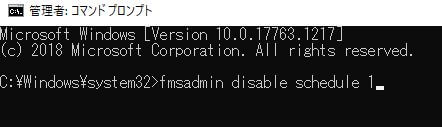
■バックアップ設定
弊社でのお勧め設定は下記の2つのバックアップを組み合わせる設定となります。
こちらの設定で直近1週間分と約1か月前のデータに戻すことができます。
・日曜日以外の日時バックアップ6世代
・毎週日曜日の週次バックアップ4世代
Claris FileMaker Admin Consoleを開き「バックアップ」→「バックアップスケジュール」とクリックします。
また、この時に「次のバックアップ」が「無効」になっていることをご確認ください。
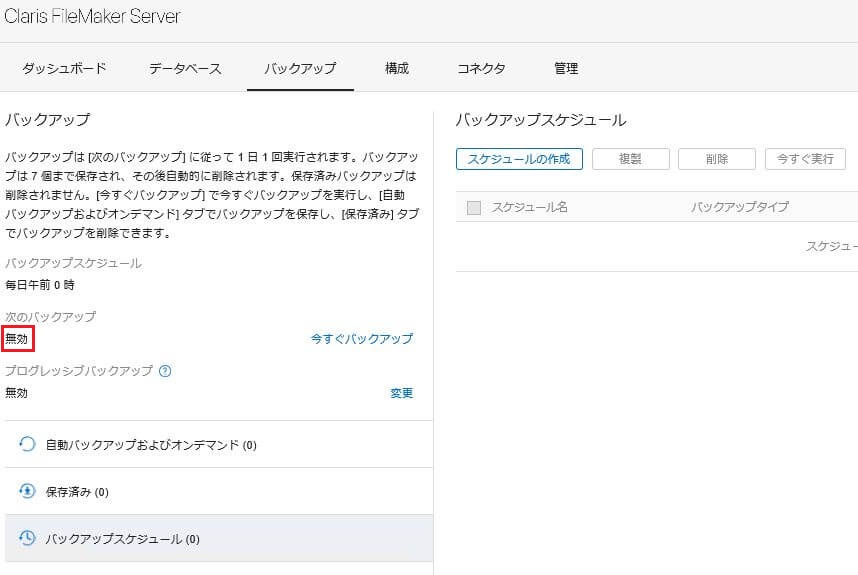
「スケジュールの作成」をクリックし、下記設定で保存をクリックします。
スケジュール名:任意(今回はDaily)
バックアップタイプ:任意(今回は全て)
バックアップフォルダ:任意
保持するバックアップの数:6
頻度:毎週
時刻:深夜帯で任意(今回は0時)
曜日:月~土
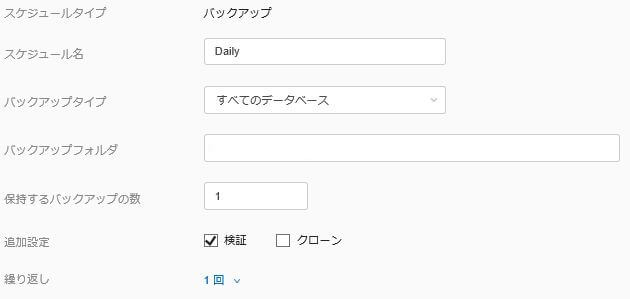
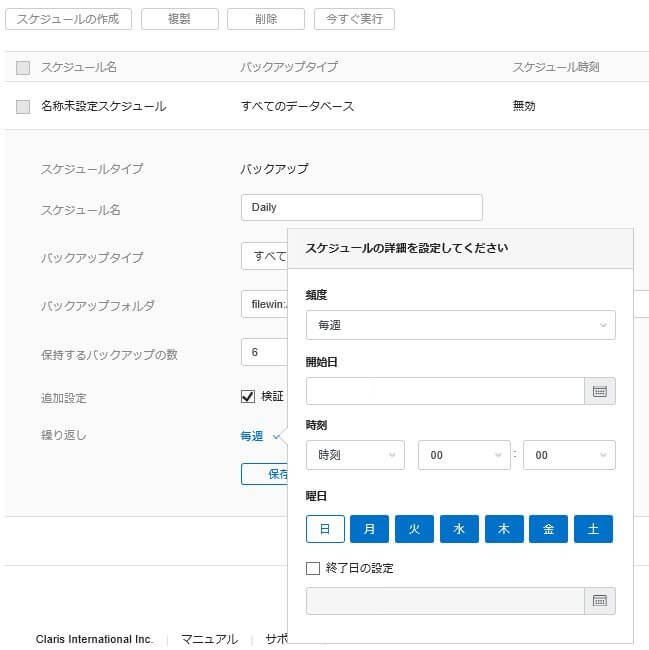
再度「スケジューラの作成」をクリックし、下記設定で保存をクリックします。
スケジュール名:任意(今回はWeekly)
バックアップタイプ:任意(今回は全て)
バックアップフォルダ:任意
保持するバックアップの数:4
頻度:毎週
時刻:深夜帯で任意(今回は0時)
曜日:日
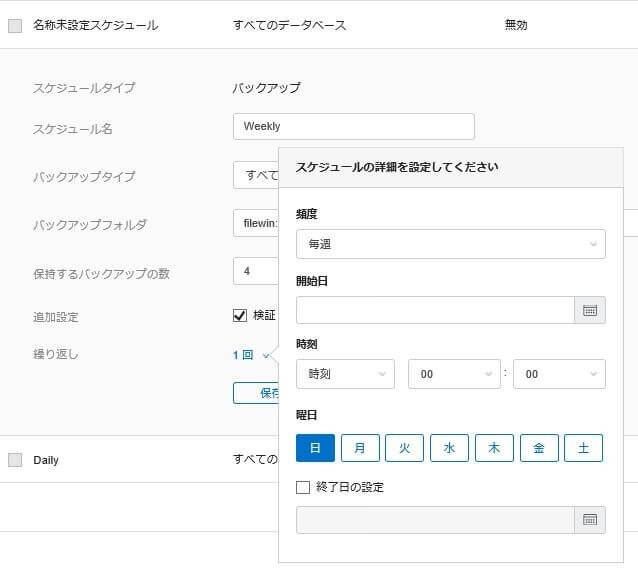
以上でバックアップ設定は完了です。
日ごろからバックアップを取得しておくことで万が一の際にデータを復旧することができます。
バックアップはClaris FileMaker Serverを設定する場合に一番重要といっても良い部分です。
障害発生時に、バックアップを取得しておけばよかったと思っても手遅れになる場合が多いので、いざというときのためにバックアップを設定いただければと思います。
また、Claris FileMaker Serverでバックアップを取得した上に、サードパーティ製のバックアップアプリ等で外部に保存することが推奨されております。
外部にバックアップを出すことで、OSが起動しないなど重大なトラブルが発生した際にも復旧することができます。
